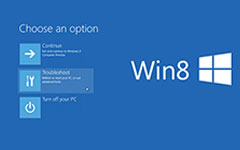O que fazer quando o serviço de perfil de usuário falha o logon
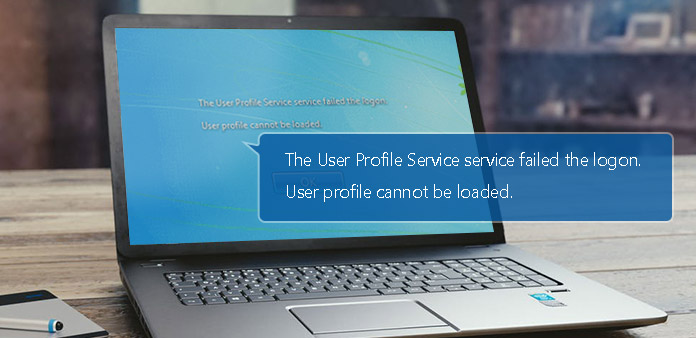
Muitas pessoas receberam a mensagem de aviso informando que o Serviço de Perfil de Usuário falhou no logon quando tentaram fazer login em sua conta no Windows. Esta mensagem aparece porque o perfil do usuário está corrompido após a atualização ou infectado por malware. Agora sabemos os motivos que levam à mensagem de aviso, mas o mais importante é como corrigir esse problema. Se a notificação do serviço de perfil de usuário falhar no logon exibido na tela, não será possível entrar no computador normalmente. Às vezes, você só precisa reiniciar o computador. O problema desaparecerá. Se não, você pode aprender as soluções neste post.
Parte 1. Perfil de usuário de backup
Sabemos que o erro do serviço de perfil de usuário falhou no logon aparece porque há alguns problemas no perfil do usuário. O perfil do usuário será alterado; não importa se você usa alguma maneira de corrigir esse problema. Então é melhor você fazer backup de informações de contas do seu computador. O Tipard Windows Password Reset é um poderoso gerenciador de contas para usuários do Windows. Este programa de gerenciamento de conta é compatível com todas as janelas, incluindo o Windows 10. Além de redefinir a senha, o Windows Password Reset também permite que os usuários gerenciem e adicionem conta no ambiente de pré-instalação do Windows.
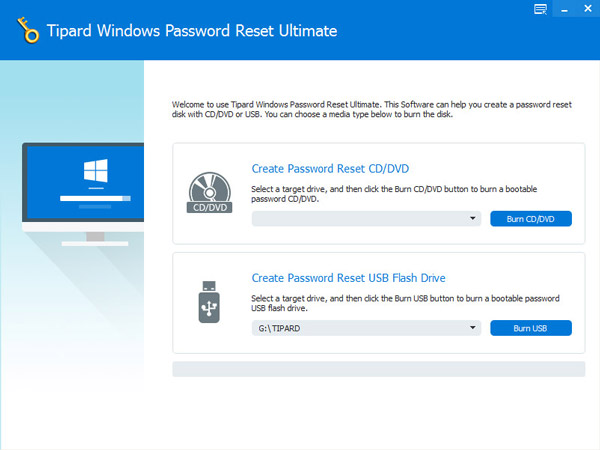
Como fazer backup de contas
-
Passo 1Depois de instalar o aplicativo de redefinição de senha do Windows. Você tem que decidir criar um DVD inicializável ou uma unidade USB inicializável para fazer backup de contas.
-
Passo 2Se você preferir um DVD, você precisa inserir um novo CD ou DVD na unidade de CD-ROM. E toque em Gravar CD / DVD botão. Caso contrário, você deve conectar uma unidade USB formatada ao seu computador e tocar em Queimar USB botão.
-
Passo 3A barra de status mostrará o processo em tempo real.
-
Passo 4Após o processo de gravação terminar, clique em OK e remova a unidade de DVD ou USB inicializável.
Como adicionar uma nova conta
-
Passo 1Quando o computador está bloqueado devido a problemas com o perfil do usuário, você pode adicionar uma nova conta no Ambiente de Pré-instalação do Windows e usar a nova conta para efetuar login.
-
Passo 2Insira o DVD inicializável ou a unidade USB inicializável que você fez com o Windows Password Reset no seu computador. E escolha a unidade de CD-ROM ou USB no menu de inicialização, dependendo do método que você usa.
-
Passo 3Em seguida, a interface de redefinição de senha do Windows será exibida automaticamente.
-
Passo 4Pressione Adicionar usuário para adicionar uma nova conta. Ou você pode redefinir a conta atual. A redefinição de senha do Windows permite até que os usuários alterem a conta de usuário administrador.
-
Passo 5Depois de adicionado com sucesso, você pode remover o DVD inicializável ou a unidade USB. Em seguida, reinicie e faça login no seu computador com a nova conta. O erro do serviço de perfil de usuário falhou o logon desaparecerá.
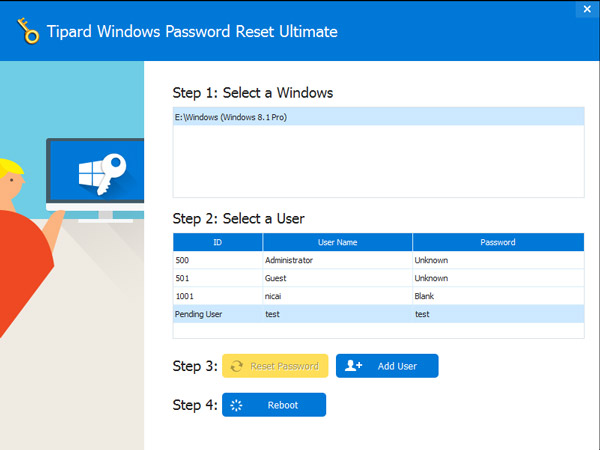
Parte 2. Corrigir perfil do usuário
Como o aviso dizia, o problema está relacionado ao perfil do usuário. Portanto, se pudermos corrigir o perfil do usuário, esse aviso desaparecerá.
-
Passo 1Inicialize seu computador no modo de segurança.
-
Passo 2Pressione o menu Iniciar e abra a janela Executar. Digite regedit na caixa Executar e pressione a tecla Enter para abrir o Editor do Registro.
-
Passo 3Abra HKEY_LOCAL_MACHINE> SOFTWARE> Microsoft> Windows NT> CurrentVersion> ProfileList sucessivamente.
Descubra as subchaves começam com S-1-5.
Se você tiver duas subchaves começam com S-1-5, renomeie as subchaves sem .bak e adicione .ba em seu nome. Em seguida, renomeie a subchave com .bak e remova o .bak de seu título. Finalmente, Renomear a subchave termina com .ba e mudar .ba para .bak.
Se houver apenas uma subchave, comece com S-1-5, clique com o botão direito do mouse e escolha Renomear. Em seguida, remova .bak do título. -
Passo 4Abra a subchave que começa com S-1-5 e termina sem .bak. Clique duas vezes em RefCount no painel direito e defina o valor como 0. Open State no lado direito e insira 0 na caixa de valor.
-
Passo 5Por fim, feche o Editor do Registro e reinicie o computador. Este método parece um pouco complicado. Mas se você seguir as etapas acima com paciência, poderá reiniciar o computador com êxito sem o erro.
Parte 3. Exclua o perfil do usuário e crie um novo
Outra maneira de corrigir o problema do serviço de perfil de usuário falhou o logon é excluir o erro SID.
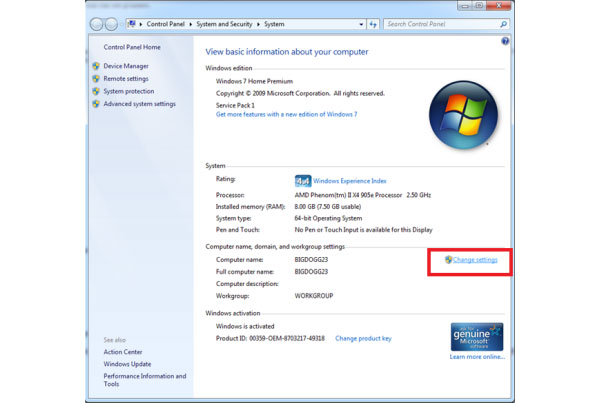
-
Passo 1Reinicie o computador e alterne para o Modo de Segurança, quando o Serviço de Perfil de Usuário falhou no logon exibido na tela.
-
Passo 2Botão direito do mouse Computação or meu computador na área de trabalho e selecione Propriedades. E, em seguida, pressione Alterar Configurações opção.
-
Passo 3Escolha Guia Avançado na janela Propriedades do sistema e faça algumas alterações.
Clique em Configurações in Perfis de usuário seção para abrir o diálogo Perfil do usuário. Em seguida, você pode selecionar um perfil de usuário e pressionar o botão Excluir para removê-lo. -
Passo 4Após o perfil do usuário removido, volte para a área de trabalho e mantenha pressionado Win + R para abrir Execute diálogo. Entrar regedit e toque em OK para abrir o Editor do Registro.
-
Passo 5Abra HKEY_LOCAL_MACHINE-> SOFTWARE-> Microsoft-> Windows NT-> CurrentVersion-> ProfileList sucessivamente. Descubra o SID que você deseja excluir. Clique com o botão direito e Apagar .
-
Passo 6Então você pode reiniciar seu computador e criar uma nova conta.
Como criar uma nova conta
-
Passo 1Press Início menu e escolha Painel de controle opção.
-
Passo 2Selecionar Contas de Usuário e Segurança Familiar e depois Adicionar ou remover contas de usuário na janela do Painel de Controle.
-
Passo 3Em seguida, toque em Criar uma nova conta para continuar.
-
Passo 4Na caixa de diálogo Criar nova conta, você pode inserir o nome de usuário no campo e selecionar o tipo de conta. Para proteger seu computador, é melhor você selecionar Usuário comum.
-
Passo 5Na caixa de diálogo Criar nova conta, você pode inserir o nome de usuário no campo e selecionar o tipo de conta. Para proteger seu computador, é melhor selecionar usuário padrão.
-
Passo 6Agora você pode reiniciar o computador e fazer login com a nova conta. Você deve criar uma conta de uma vez e reiniciar o computador para examiná-la. Se não houver nenhuma mensagem de aviso durante o processo de inicialização, você pode usar a nova conta sem preocupação.
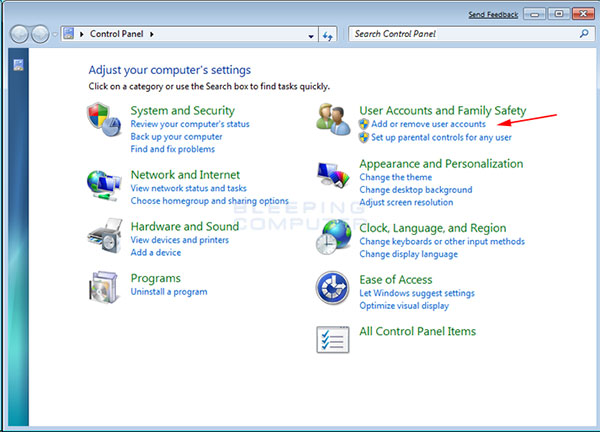
Conclusão
Com base nas introduções acima, existem pelo menos três maneiras de corrigir o problema do serviço de perfil de usuário que falhou no logon. Você pode corrigir o perfil do usuário no Editor do Registro no Modo de Segurança do Windows. Embora esse método seja complicado para usuários comuns, você não deve confiar em outros programas. Você tem que corrigir esse problema no Editor do Registro com cuidado, porque um pequeno erro no Regedit levará a um grande problema. Outra maneira de reparar seu computador é excluir a conta de usuário de erro diretamente. Mas a premissa é que você já sabe qual é a conta de usuário de erro. Caso contrário, você precisará remover todas as contas de usuário. Então você precisa fazer backup de contas de usuário do seu computador antes da exclusão.
E a melhor maneira de gerenciar o perfil do usuário é a Redefinição de senha do Windows Tipard. Ele tem a capacidade de fazer backup de todas as contas de usuário. E você pode gerenciar essas contas no ambiente de pré-instalação do Windows. Se a mensagem de aviso aparecer, você pode inserir o disco inicializável e gerenciar o perfil do usuário simplesmente.